
皆様、いかがお過ごしでしょうか。
今回の記事は、久々に普段から使っている作業用自作PCの構成をいじりましたので、その関連の記事です。
システムドライブが足りない!!
「ディスク容量不足」このPC上の空き領域が少なくなっています~
ここしばらく(3ヶ月程前あたりから)、↑このようなメッセージが出ていた事には気がついていました。
不要なファイルを消したり、ディスクのクリーンナップを実行したりしながら、だましだまし使っていたのですが、 ついに「Hyper-V上の仮想マシンが容量不足で勝手に停止」したりと、色々と普段の作業に支障が出てくるようになってきました。
そこでシステムドライブの空き領域を増やすために、SSD増設をしてみることにしました。
今回選んだパーツは、『Crucial MX500 2TB』です。
(開封の儀&PCに取付)
それでは早速、開封の儀を行います。

外観です。

中身はこれだけです。このSSDをPC本体に取り付けることにします。

当ブログで度々登場する自作PCです。
作業風景も撮影していたのですが、保存されずに消えてしまいましたので、今回は省略ということにさせて頂きます😓。
(過去にも当ブログで似たような作業をやっています。そちらも参考にしてみて下さい。)
電源投入後、BIOSの画面で以下のように認識されました。

(※少し見えにくいですが、赤で囲んだ部分が今回増設したSSDです。きちんと認識されていることが分かります。)
(設定編)
さて、次は『設定編』です。まずはフォーマットから。
「フォーマット」

「スタートメニュー」を右クリック>「ディスクの管理(K)」を実行します。

今回増設したSSDは、「ディスク1」として認識されていることが分かります。
「初期化」を実行します。

「GPT」パーティションを選択します。
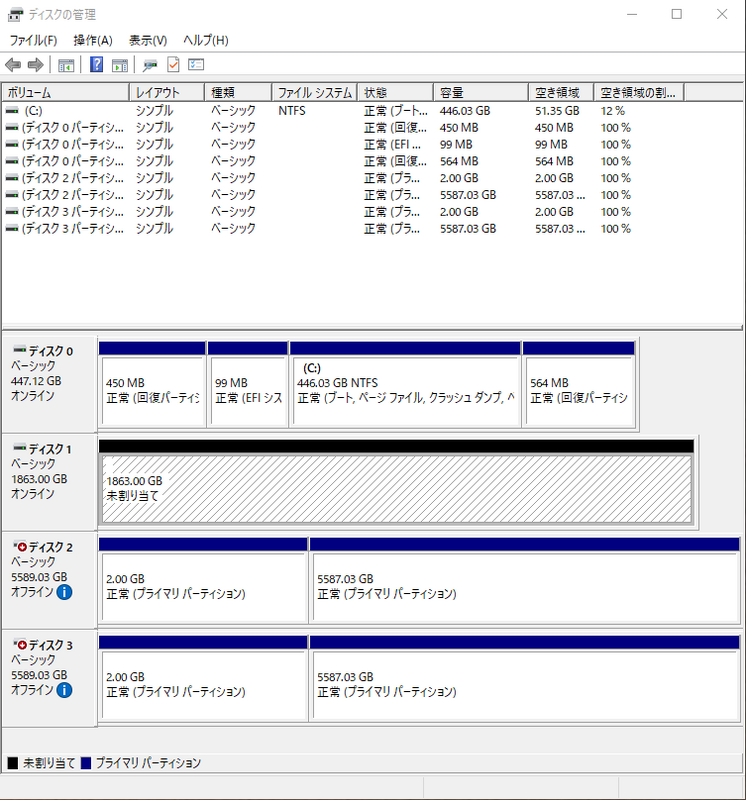
ディスク2が「オンライン」「未割り当て」の状態に変わりました。
「ボリューム設定(パーティションの割当)」
「初期化」が終了しました。次はボリュームの設定(パーティションの割当)を行います。

「ディスク2」で右クリック、「新しいシンプルボリューム」を実行します。

「新しいシンプルボリュームウィザード」画面になります。
「次へ」を押します。

「ボリュームサイズの指定」。今回は特に複雑なことをしませんので、全て割り当ててしまいます。

ドライブレターの割り当て。今回は「D:ドライブ」にします。

ここではNTFSでクィックフォーマットを行うことにします。

設定を確認し「完了」をクリックします。

クィックフォーマットなのですぐ終了し、「ディスク1」が「D:ドライブ」として使えるようになりました。
「仮想ハードディスクの移動」
それでは、実際に C:ドライブからデータを移動させてみることにしましょう。
このPCではHyper-V上の仮想マシンを複数動作させています。この仮想ハードディスクがかなり多くの容量を使っていますので、 まずはそれらをD:ドライブ上に移動させてみることにします。
そのためには、Hyper-Vで仮想マシンを選択し、「移動ウィザード」を実行する必要があります。

「移動ウィザード」が立ち上がりました。


今回はあらゆるデータをすべてD:ドライブ上に移動させることにしました。

D:ドライブ上の任意のフォルダーを指定します。
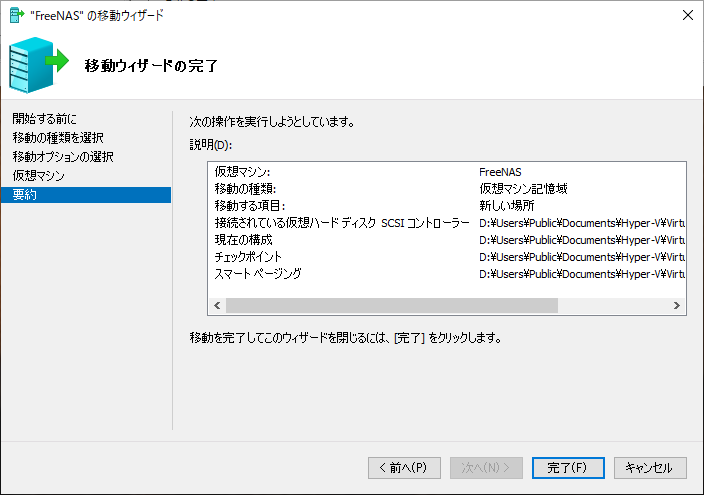
設定を確認後、「完了」をクリックすると、次のように移動が始まります。

しばらくして、表示が消えると完了です。
お疲れ様でした。
まとめ
C: ドライブ上にあったHyper-Vの仮想ディスクを、全てD:ドライブに移動させてみたところ、このようになりました。

(左:C:ドライブ、右:D:ドライブ(今回増設したSSD))
おおよそ300GB程度移動させたことになります。
SSDはその特性上、容量ギリギリで使うのはあまり良くない*1とも言われていますので、 これくらい余裕を持った運用の方が気持ち的に安心ですね。
* *
今回も最後までご覧頂きましてありがとうございました。
コメントは原則として非公開とさせて頂きます。(頂いた内容について新たな記事にて一部言及することもございます。予めご了承ください。)
※入力確認画面は表示されず、すぐに送信されますのでご注意ください。
*1:SSDの記録媒体であるNANDフラッシュメモリは書き換え回数の寿命があり、容量ギリギリで使っていると同じ領域に繰り返しRead/Writeが発生して耐用年数より劣化が早くなる可能性がある、ということ
![CT2000MX500SSD1JP [2TB Crucial MX500 3D NAND SATA 2.5インチ SSD 国内正規代理店品] CT2000MX500SSD1JP [2TB Crucial MX500 3D NAND SATA 2.5インチ SSD 国内正規代理店品]](https://m.media-amazon.com/images/I/31KNlgR+V0L._SL500_.jpg)
